剪映电脑版是一款非常专业的短视频剪辑软件,那么今天自由互联小编就给大家讲讲如何通过这款将文字转为语音,下面一起看下教程。 怎么将文字转为语音: 1、打开剪映,点击文本
剪映电脑版是一款非常专业的短视频剪辑软件,那么今天自由互联小编就给大家讲讲如何通过这款将文字转为语音,下面一起看下教程。
怎么将文字转为语音:1、打开剪映,点击文本
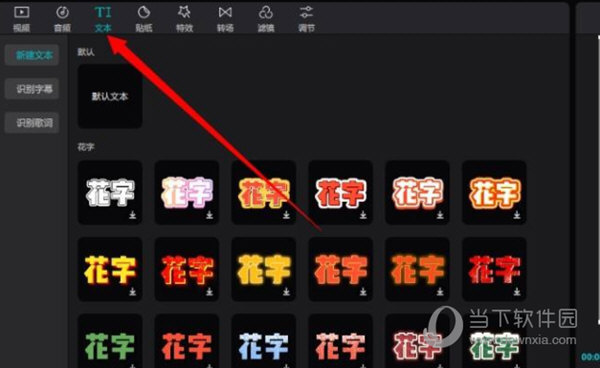
2、点击“默认文本”添加文字轨道
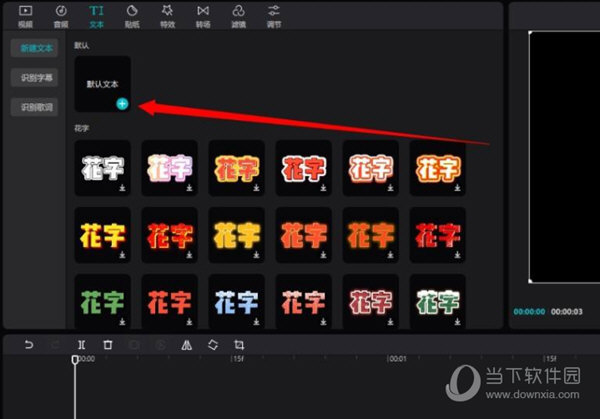
3、右侧输入需要朗读为语音的文字
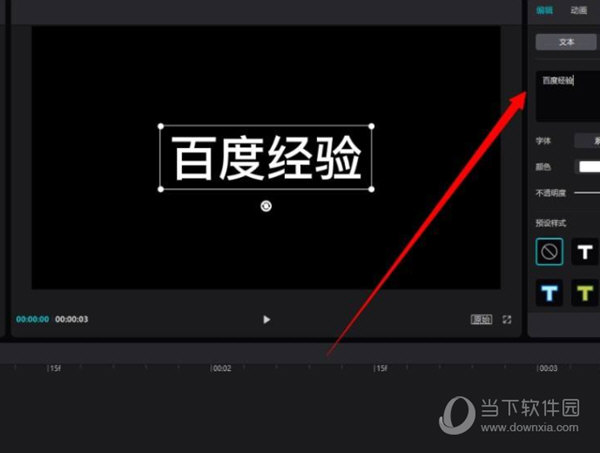
4、点击“朗读”
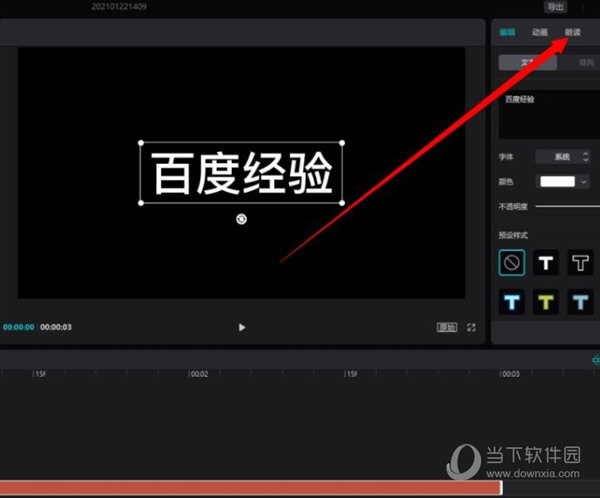
5、选择需要的声音类型后点击“开始朗读”
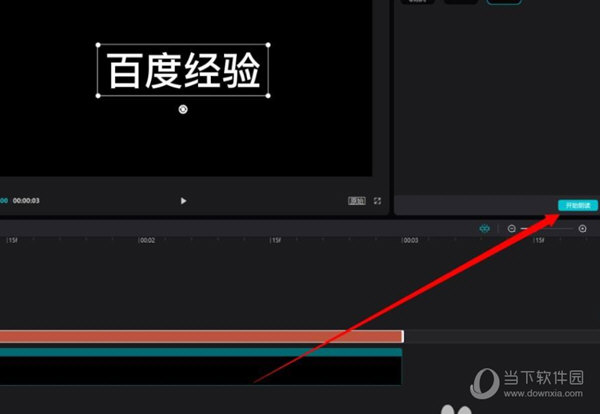
6、稍等片刻,即可自动生成朗读好的音轨
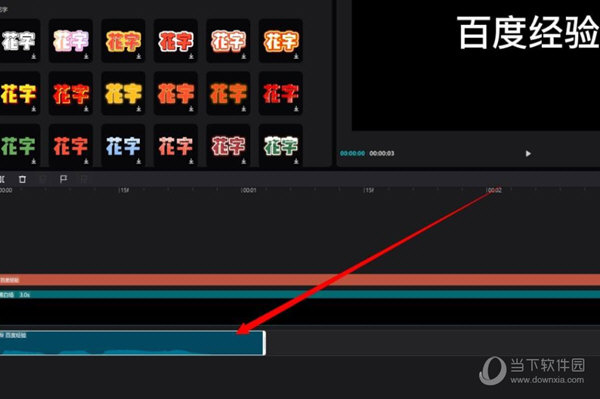
好了,以上就是自由互联小编为大家带来关于“剪映怎么将文字转为语音”这个问题的全部内容解答,希望能帮助到你。
